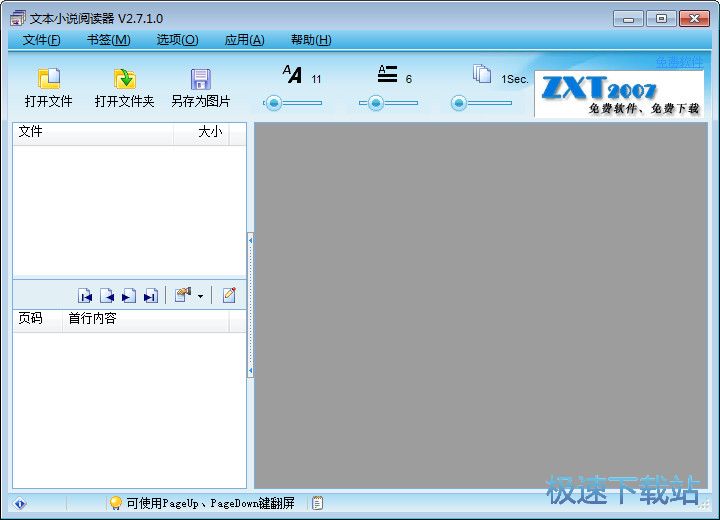TXT电子书阅读器安装使用教程(2)
时间:2020-07-08 13:31:32 作者:无名 浏览量:60
3.进入选择开始菜单文件夹的界面.然后直接单击下一步。

txt电子书阅读器图13
4.进入用于选择其他任务的界面.选择创建桌面图标,然后单击“下一步”。

txt电子书阅读器图14
5.进入许可协议界面,首先选择我接受,然后单击下一步。

txt电子书阅读器图15
6.进入准备安装的界面,然后单击“安装”。

txt电子书阅读器图16
7.进入安装界面,耐心等待安装进度条完成

txt电子书阅读器图17
8.文本小说阅读器安装完成,单击完成后可以将其打开

txt电子书阅读器图18
文本小说阅读器使用方法
1.安装完成后,打开文本小说阅读器免费版本,然后选择要阅读的txt文本

txt电子书阅读器图19
2.在顶部,您可以设置字体大小,行距和自动滚动

txt电子书阅读器图20
3.单击“另存为图片”以文本格式保存文本内容

txt电子书阅读器图21
文本小说阅读器 2.7.1.0 官方版
- 软件性质:国产软件
- 授权方式:免费版
- 软件语言:简体中文
- 软件大小:2156 KB
- 下载次数:16581 次
- 更新时间:2020/7/8 13:29:07
- 运行平台:WinXP,Win7...
- 软件描述:文本小说阅读器是一款方便小巧的TXT文本小说阅读器,支持ANSI、Unicode... [立即下载]
相关资讯
相关软件
电脑软件教程排行
- 怎么将网易云音乐缓存转换为MP3文件?
- 比特精灵下载BT种子BT电影教程
- 微软VC运行库合集下载安装教程
- 土豆聊天软件Potato Chat中文设置教程
- 怎么注册Potato Chat?土豆聊天注册账号教程...
- 浮云音频降噪软件对MP3降噪处理教程
- 英雄联盟官方助手登陆失败问题解决方法
- 蜜蜂剪辑添加视频特效教程
- 比特彗星下载BT种子电影教程
- 好图看看安装与卸载
最新电脑软件教程
- 悦书PDF阅读器官方下载安装教程
- 安卓刷机精灵电脑版刷机教程
- KC网络电话PC版安装使用教程
- 在线视频直播平台9158多人视频安装使用教程...
- 电脑日历工具人生日历软件使用教程
- 免越狱装应用软件快用苹果助手下载使用方法...
- 老师备授课教学软件101教育PPT官方下载使用...
- 邮件群发推广大师软件使用教程
- 企业密信官方下载安装教程
- 华为手机管家HiSuite电脑版使用方法
软件教程分类
更多常用电脑软件
更多同类软件专题